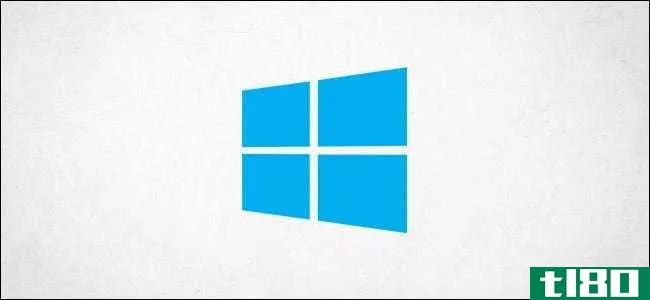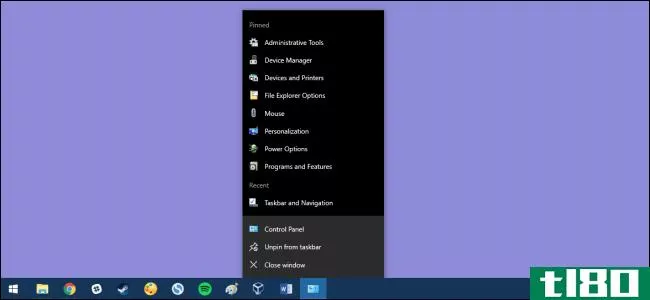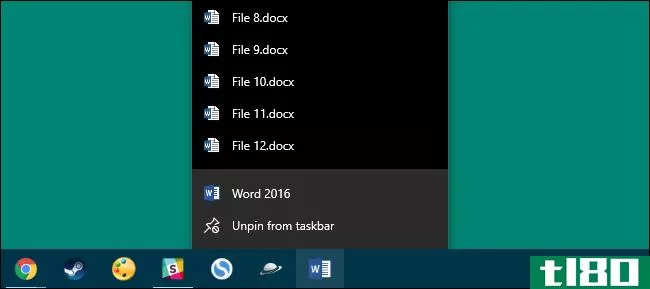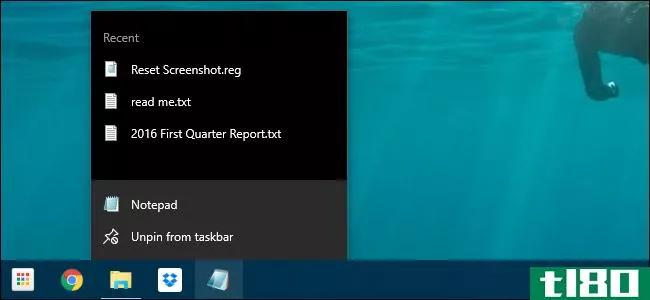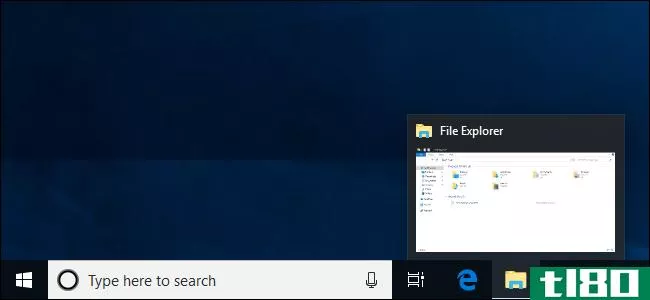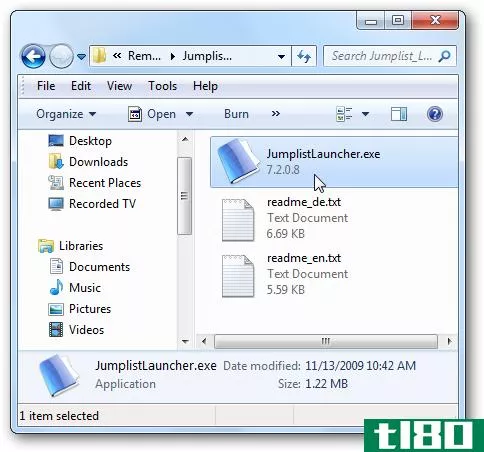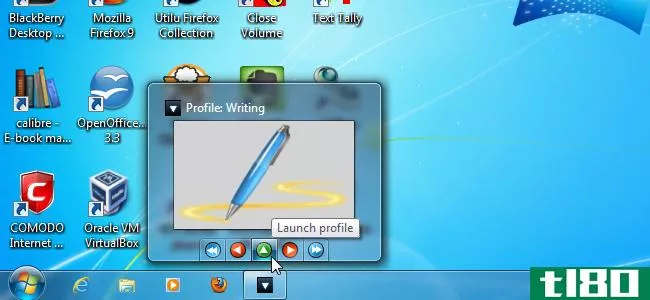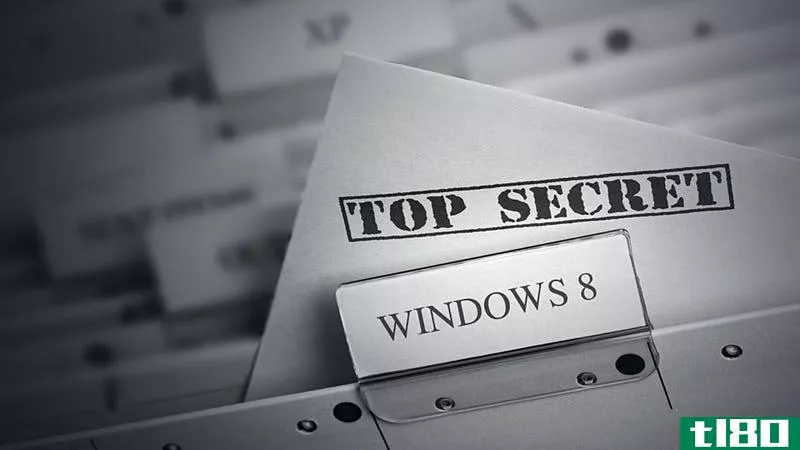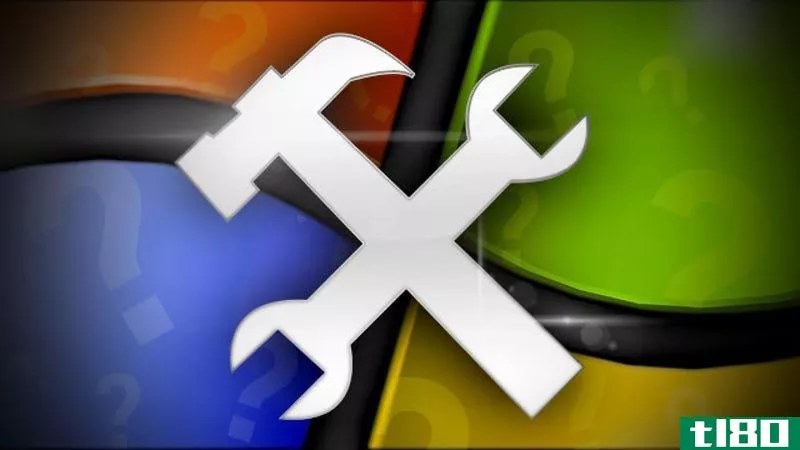为没有跳转列表的应用创建自定义windows 7跳转列表
你想让更多你喜欢的程序包含你喜欢的任务的跳转列表吗?下面介绍如何使用Jumplist Extender快速自定义Windows 7跳转列表。
Windows7重新设计的任务栏使得组织和运行您喜爱的程序比以往任何时候都更容易,而无需在“开始”菜单中不断搜索它们。当你右键单击Windows7任务栏上的应用程序时,你会看到一个新的跳转列表,允许你打开最近的文档或在应用程序中启动一个常见任务。
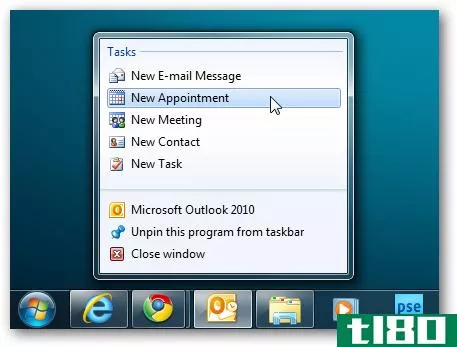
不幸的是,许多应用程序都不包含全功能的跳转列表,因此如果不直接运行程序,就无法真正做任何有趣的事情。
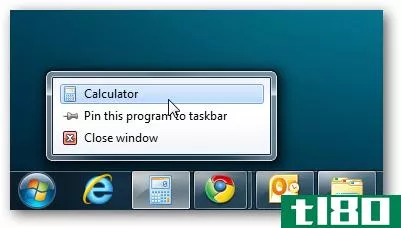
如果您想向您喜爱的程序的跳转列表添加更多功能,可以使用跳转列表扩展器轻松完成。这个简单而自由的程序可以让你扩展你的程序与自定义跳转列表,使他们工作完全像你想要的。要开始,请下载Jumplist Extender(下面的链接),然后正常安装。
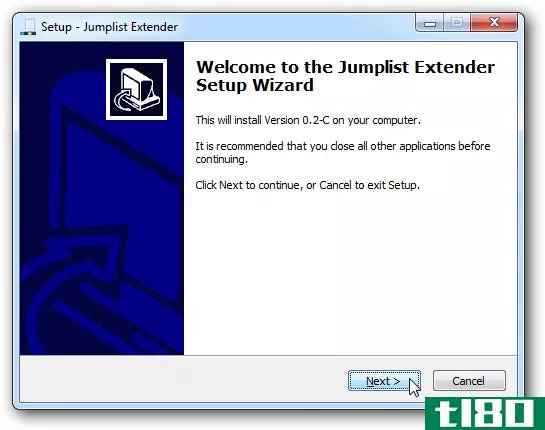
一旦安装好,就可以运行它并开始调整跳转列表。选择Start a new jumplist开始。
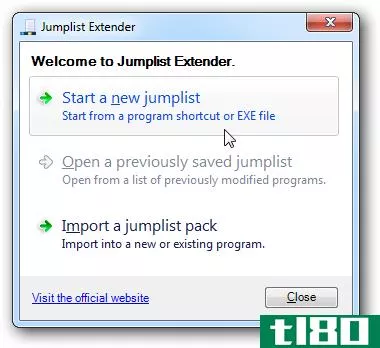
现在在资源管理器窗口中选择一个应用程序,打开它来调整该应用程序的跳转列表。
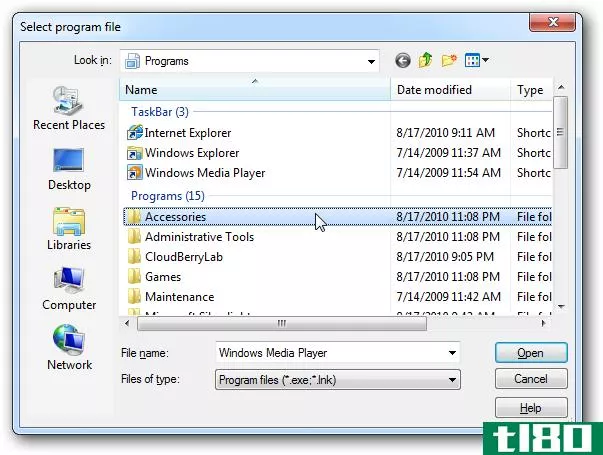
接下来需要选择程序的窗口来调整它的跳转列表。如果它尚未运行,请单击“运行”按钮启动它。一旦启动,选择该程序,Jumplist Extender将自动识别它。
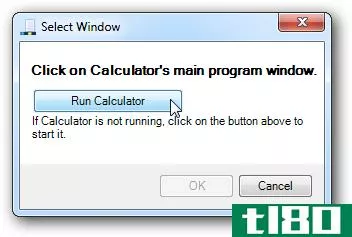
然后它将打开Jumplist Extender窗口,以便您可以开始调整Jumplist。确保程序设置正确无误,然后选择Jumplist选项卡。
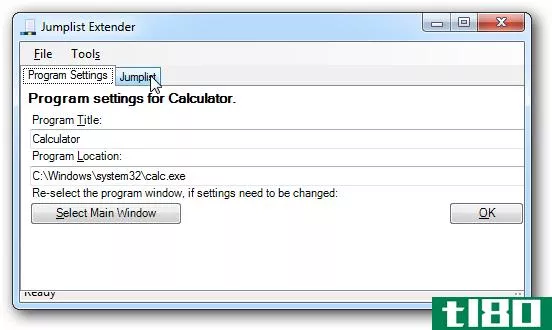
现在您可以向跳转列表添加新条目了。在窗口的右侧,输入操作的名称,选择图标,然后输入希望该链接执行的操作。
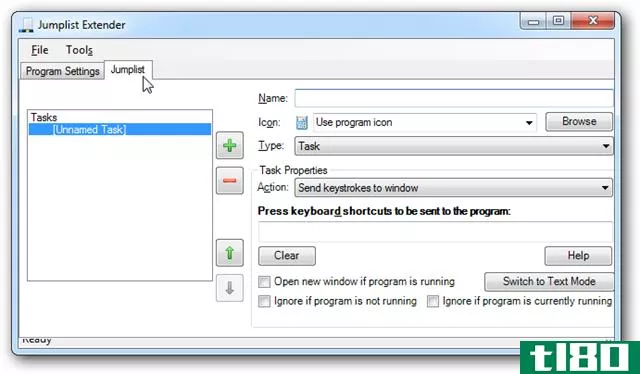
在“任务属性”下,可以选择将键盘快捷键发送到窗口、运行命令提示符任务或启动自动热键脚本。
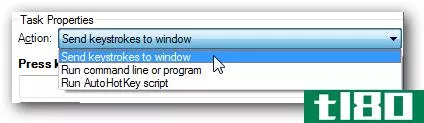
键盘快捷键是最容易添加到跳转列表的内容之一。在本例中,我们调整计算器跳转列表。如果我们想在科学模式下启动计算器,那么我们需要将键盘快捷键Alt+2添加到跳转列表中。你经常可以在你喜欢的程序的“文件”菜单中找到标准任务的快捷键。
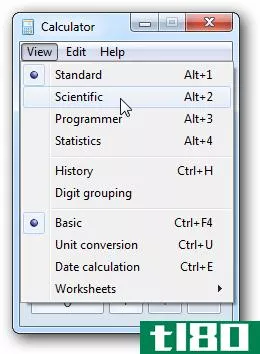
回到Jumplist Extender,在框中输入键盘快捷键,就像在程序中输入一样。
添加完任务后,可以从左侧的加号按钮添加额外的任务或分隔符。
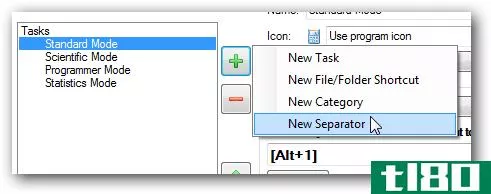
调整完跳转列表并想尝试新设置后,请单击“文件”,然后选择“保存并应用到任务栏”。
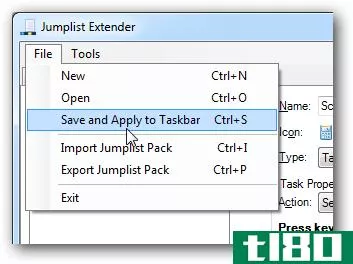
您的任务栏图标可能会瞬间闪烁或刷新,但几秒钟后,您将能够看到添加了任务的新跳转列表。
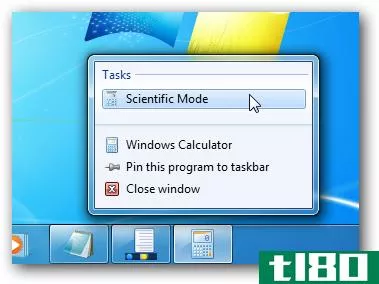
这对于那些还没有跳转列表的应用程序来说非常有用。但是,如果您在已具有全功能跳转列表(如Media Player)的程序上使用它,则新的跳转列表将覆盖旧的跳转列表。因此,如果您想调整应用程序的现有跳转列表,则需要在自定义跳转列表中添加所有旧功能。

使用jumplist包快速添加jumplist
如果您不想手动为所有应用程序创建新的jumplist,您可以从jumplist Extender下载页(下面的链接)下载预先**的jumplist包。找到你想要的预先**的跳转列表,然后下载到你的电脑上。
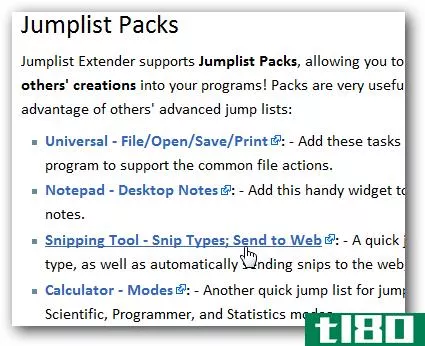
下载Jumplist包后,只需双击它即可将其添加到应用程序中。系统会询问您是要将跳转列表添加到新程序中,还是要将其导入到以前编辑的跳转列表中。
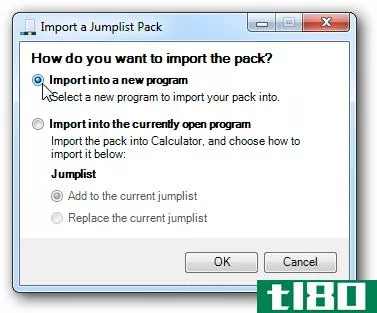
如果需要,可以调整新的预设,然后将它们添加到程序中,如上所述。一旦你应用了新的设置,你就有了功能齐全的跳转列表。这是一种快速获得好的跳转列表的方法,无需手工创建所有跳转列表。
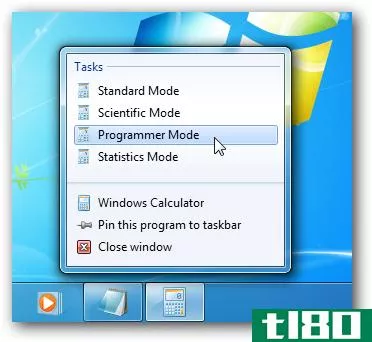
请注意,我们在使用一些预先**的跳转列表包时遇到了一些问题,但在创建自己的跳转列表时没有遇到任何问题。
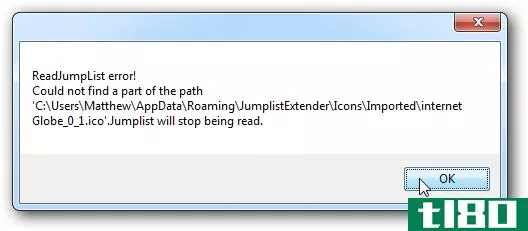
总的来说,我们发现Jumplist Extender是一个方便的工具,它可以让您的应用程序感觉与Windows7更加集成。它在捆绑的应用程序上工作得很好,这些应用程序还没有包括跳转列表以及旧的应用程序。
如果您想自定义任务栏更多,请查看我们最近的文章,了解如何自定义任何应用程序的Windows7任务栏图标以及如何在Windows7任务栏中组织程序。然后你就可以有一个完全调整出来的任务栏图标和跳转列表项目,你想要为每个你最喜欢的应用程序!
链接
了解有关Jumplist Extender的更多信息
下载Jumplist Extender和Jumplist包
- 发表于 2021-04-13 06:41
- 阅读 ( 123 )
- 分类:互联网
你可能感兴趣的文章
在Windows10中为收藏文件夹添加书签的6种方法
...新库指定一个名称,然后双击它以打开它。 您的新库还没有任何文件夹,请单击“包含文件夹”,然后选择要添加的文件夹。 您的库现在以列表形式显示您的文件夹,以便于访问。要在以后添加或删除文件夹,请单击“文件资...
- 发布于 2021-04-03 00:50
- 阅读 ( 255 )
如何在windows10中自定义任务栏
...属性轻松地增加或减少这个数字。由于某些原因,windows10没有这个功能。但是,您可以通过快速注册更改跳转列表上显示的项目数。 配置或删除cortana和搜索框 Cortana图标和搜索框在任务栏上占据了很大的空间,你也不需要进行...
- 发布于 2021-04-07 23:23
- 阅读 ( 373 )
将控制面板固定到任务栏,以便更快地访问最常用的windows工具
...到任务栏或“开始”菜单,然后将各个应用程序固定到其跳转列表。 在写关于自定义任务栏和将文件夹固定到任务栏的文章时,我突然想到,在使用Windows这么多年的时间里,我从来都懒得固定控制面板。我甚至不知道,直到我...
- 发布于 2021-04-08 17:55
- 阅读 ( 151 )
如何在windows10中增加跳转列表项的数量
...Windows中,您可以使用任务栏属性中的一个简单选项更改跳转列表中显示的最近项目数。不管出于什么原因,微软在windows10中删除了这个功能。不过,只要稍微修改一下注册表,你仍然可以提高这个数字。 相关:使用跳转列表访...
- 发布于 2021-04-09 07:32
- 阅读 ( 223 )
如何在windows中从跳转列表中清除最近的项目
右键单击Windows“开始”菜单或任务栏上的图标时,跳转列表包含命令和最近看到的文件。如果您想从跳转列表中清除最近的项目,可以。诀窍是找到要删除的正确文件。 相关:如何在Windows10中关闭最近的项目和常用位置 只需...
- 发布于 2021-04-09 19:05
- 阅读 ( 240 )
如何在windows10中自定义任务栏
...属性轻松地增加或减少这个数字。由于某些原因,windows10没有这个功能。但是,您可以通过快速注册更改跳转列表上显示的项目数。 配置或删除cortana和搜索框 Cortana图标和搜索框在任务栏上占据了很大的空间,你也不需要进行...
- 发布于 2021-04-10 01:59
- 阅读 ( 196 )
如何在windows10中自定义任务栏
...属性轻松地增加或减少这个数字。由于某些原因,windows10没有这个功能。但是,您可以通过快速注册更改跳转列表上显示的项目数。 配置或删除cortana和搜索框 Cortana图标和搜索框在任务栏上占据了很大的空间,你也不需要进行...
- 发布于 2021-04-11 16:16
- 阅读 ( 179 )
用于组织桌面的最佳应用程序启动器和停靠点
...以外的位置。ASuite需要在设置时写入设置,如果安装到您没有完全写入权限的位置,则会出现错误。 se纸盘菜单 SE TrayMenu提供了Windows 7中缺少的快速启动工具栏的替代品(它也可以在XP、Vista和Windows 8中使用)。使用SE TrayMenu,...
- 发布于 2021-04-12 09:49
- 阅读 ( 335 )
用于调整和自定义windows 7的最佳文章
...动栏添加到任务栏 在Windows7中将回收站添加到任务栏 在没有额外软件的情况下更改Windows7任务栏的颜色(愚蠢的极客把戏) 用简单的方法更改Windows7任务栏的颜色(并在不同颜色之间旋转) 使用Jumplist启动器整合Windows 7任务栏 ...
- 发布于 2021-04-12 14:40
- 阅读 ( 238 )
询问操作指南:chrome中的greasemonkey、连接媒体中心和定制Windows7跳转列表
...合适的电缆,以及如何为任何应用程序创建自定义windows7跳转列表。 每周一次,我们都会深入我们的邮箱,帮助读者解决他们的问题,并在这个过程中与你分享有用的解决方案。请继续阅读,看看本周读者困境的解决方法。 在...
- 发布于 2021-04-13 00:56
- 阅读 ( 171 )